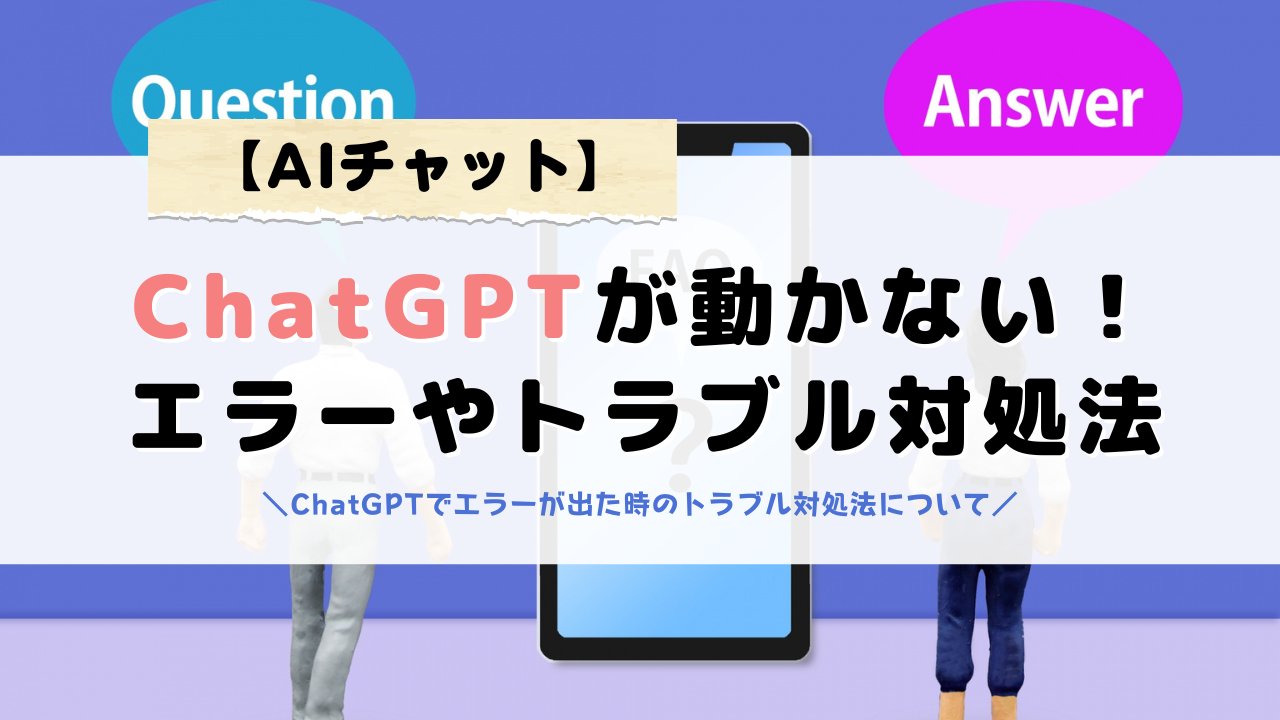今、多くの人が注目している対話型AI。
その中でも有名な1つが「ChatGTP」です。
その話題性から試してみた人も多いのではないでしょうか?
ですが、まだテストも兼ねた運用なので、使用中にエラーが発生する場合もあります。
そこで今回は、ChatGTPでエラーが出た時の対処法をご紹介します。
【ChatGTP】クライアントエラーの時の対象法!
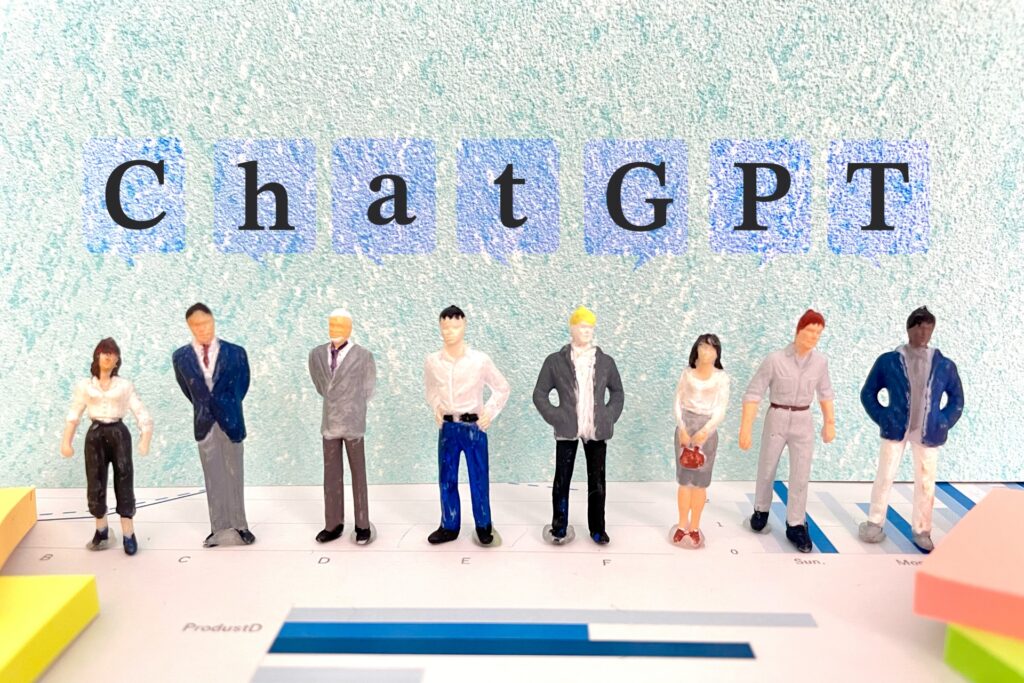
ChatGTPのエラーの1つで、画面に
「アプリケーションエラー:クライアント側の例外が発生しました
(詳細については、ブラウザーコンソールを参照してください)」
と表示される場合があります。
クライアント側(使用者)でのエラーと表示されているので、
ChatGTPを使用する環境に問題があります。
特に考えられる原因が以下の3つです。
- ネットワークの不具合
- ブラウザの不具合
- データ入力の不具合
それぞれ詳しく見ていきましょう。
ネットワークの不具合
単純にネットに接続できていない場合にも表示されます。
まずは、使っているPCや端末がネットに接続できているか確認しましょう。
ブラウザの不具合
ChatGTPを使用しているブラウザ側に問題がある場合にも表示されます。
特にGoogleChromeを使用している場合には、
翻訳機能がONになっていると不具合になってしまうようです。
その場合は、翻訳機能をOFFにしてから再度ChatGTPにログインしてみましょう。
データ入力の不具合
入力したデータに無効なデータが入力されている場合にも、表示されます。
例として以下のようなものがあげられます。
- 入力欄に何も入力されていない
- 数字を入力する欄にアルファベットが入力されている
その他にも無効なデータになっている可能性があるので、
入力したデータに誤りや抜けている部分がないか確認してみましょう。
【ChatGTP】定員オーバーの時の対象法!

ChatGTPにログインすらできずに、以下のようなメッセージが表示される場合があります。
- ChatGPT is at capacity right now
- ChatGPT Plus subscriber login
これらが表示される時は、ChatGTPにアクセスが集中しており
サーバーへの負荷が大きくなっている状態です。
しばらく時間を置いてからログインするようにしましょう。
有料版のChatGTPを利用している場合には、
優先アクセス権があるので混雑時もログインできます。
有料版は月額20ドル(2,700円ほど)と少し高めなので、
余裕がある場合に検討してみてください。
ChatGTP以外のAIもご紹介!

ChatGTP以外にも話題になっているAIを厳選して、3つご紹介します。
Fireflies
会議などの書記を任せたい時に重宝するAIアプリです。
実際の会議だけでなく、Zoomなどのビデオ会議でも音声の録音や自動文字起こしも可能です。
特にビジネスシーンに特化しています。
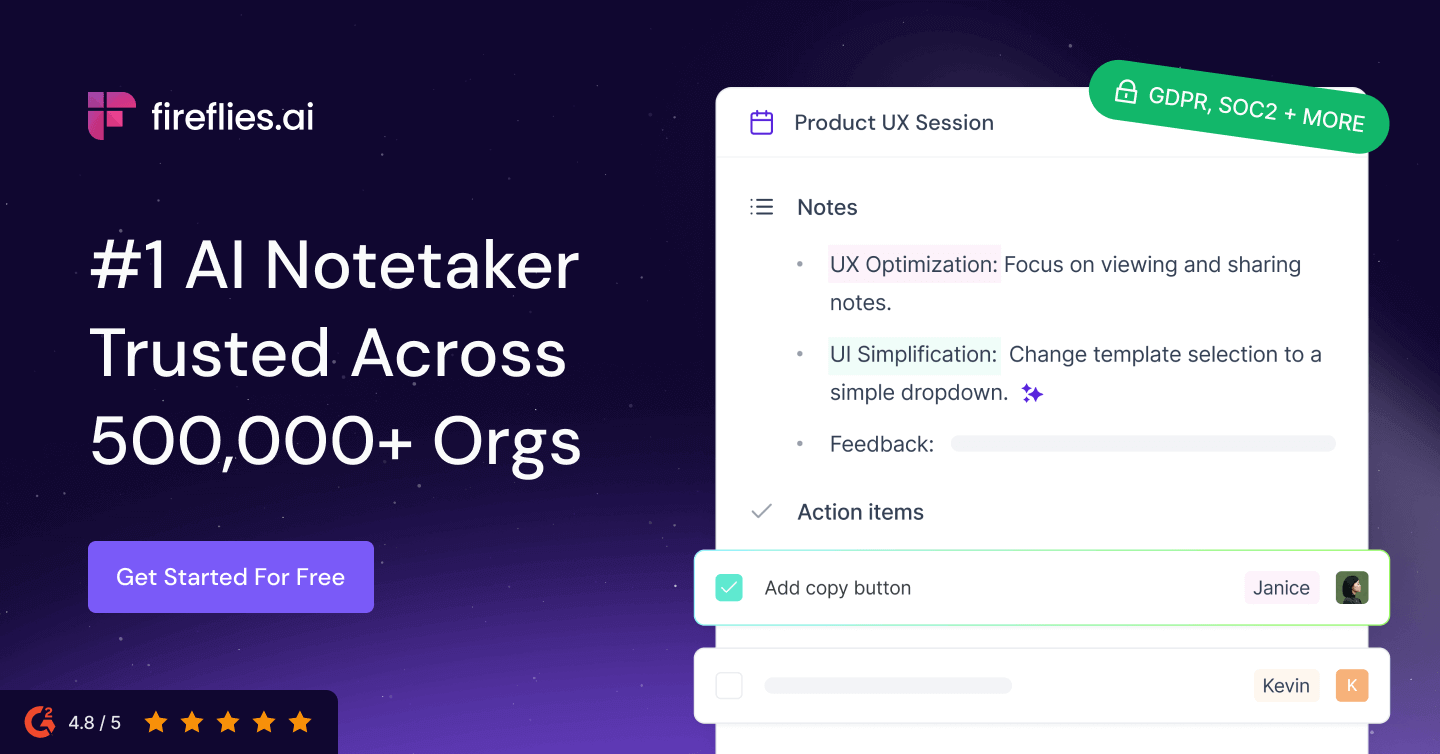
GhostWryter
文章作成の手助けをしてくれるのが、文章生成型AIのGhostWryterです。
キーワードによる文章作成やマーケティングテキスト、
SEOテキストなど用途に応じた文章作成をしてくれます。
Google Bard
Googleが開発し、2023年2月に試験的に稼働させています。
Google検索機能と連携されており、ChatGTPのようにユーザーとの会話が可能です。
現在は稼働したばかりという事もあり、
情報の真偽確認や言っていいことと悪いことの判断が難しいようです。
今後のフィードバックで性能が向上すると、Googleも説明しているので今後が楽しみですね。
まとめ
今回は、ChatGTPでエラーが出た時の対処法をご紹介しました。
現在も発展途上のChatGTPなので、エラーが発生するのも仕方がありません。
また、世間的に注目を集めているのでアクセス集中によるエラーも起こりやすいです。
エラーが起きた時は、メッセージをよく見て使用環境を確認してみましょう。
ChatGTP以外にも以下のようなAIがあります。
- Fireflies
- GhostWryter
- Google Bard
現在使用中の人だけでなく、これから使用する人も参考にしてみてください。